新型ウィルスが蔓延し、在宅ワークを中心とした新たな働き方がようやく根付きつつある現在。
とりあえず家で仕事という段階から、少しでも快適に仕事するために色々とガジェットを漁っている人も多いのではないでしょうか?
今回はそんなデスク周りのレベルとグッと上げる「照明」をご紹介します。
照明って意外と大事
子供の頃からよく言われませんでしたか?
「暗いところで本を読んだら目が悪くなる」「テレビは明るくして見なさい」
これらは眼精疲労を引き起こすとされている行動で、眼精疲労になった結果、視力が落ちる可能性があるということ。
つまり、暗い場所で作業するのは目の疲れの原因ということです。
会社であれば照明が常についているのでそれなりに明るいと思いますが、在宅だと環境は人によってまちまちです。
BenQ ScreenBar
今回はそんな在宅ワーク環境を良くする「BenQ ScreenBar」を提供いただいたので、包み隠さずレビューしていきたいと思います。
外観




基本的には電源ボタンを押すだけで勝手に調整されて使い始められます。
ただの照明が1万円・・・?
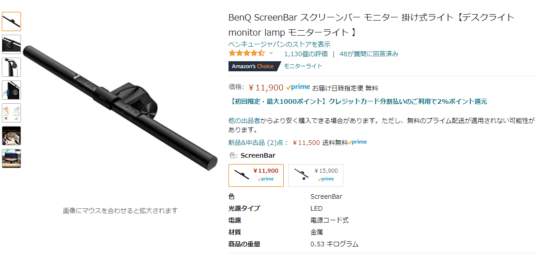
まずは価格から見ていきます。
なんとこの照明・・・12,000円ほどします。
ここからは「12,000円の高級照明のレビュー」なので、その金額を踏まえた上で見てください。
電源はUSBから、コンセントは不要

まず、電源はUSBからの給電です。
PC本体に接続してもいいですし、USB充電器なんかに接続しても使えます。
PCモニター用に設計されているので、USBで手軽に使えるのは便利ですね!
米国国家規格では500ルクスの明るさが推奨

米国国家規格に沿ったオフィス照明では500ルクスの明るさを推奨しているようです。
500ルクスと言われてもピンと来ないと思いますが、一般的な事務所などが500ルクス程度です。
つまり、500ルクスあれば十分明るいと言えるわけですね。
とはいえ、在宅ワーク中のデスクが500ルクスあるのかはわかりませんよね・・・?
照度計があればルクスを測ることは可能なようですが、常に500ルクスに近づけるには時間帯によって照明の強さを変えたりなどいろいろ面倒です。
ですが、ScreenBarは内蔵されている照度センサーで周囲の照度を勝手に測定して、勝手に500ルクスぐらいの照明の強さにしてくれます。
もちろん手動で調節もできますが、オートモードで使えば何も考える必要はありません。
つまり、私達がやることは「電源をつけるだけ」です。
2700K~6500Kまでの色温度調節も可能

Kというのは「ケルビン」という単位で「色温度」を表します。
暖色や寒色を感じるのもこの色温度が影響しています。
Kが低いほどオレンジがかった温かみのある色に、Kが高いほど青みがかかった冷たい色になります。
写真に詳しい人は自分の好みのケルビン数とかあるのではないでしょうか?
このScreenBarは2700K~6500Kを切り替えることができ、自動モードでは周囲の照明の状態をセンサーで感知して、勝手にいい感じの色温度にしてくれます。
こちらももちろん手動で調節も可能ですが、オートモードで使えば勝手にやってくれます。
モニターに写り込まない、でも直接目にも入ってこない
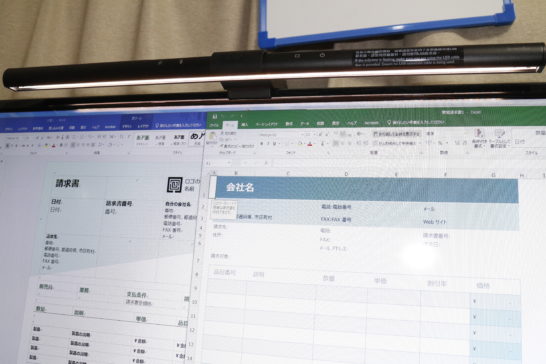
写り込まず、眩しくなく絶妙な角度です。
オフィスなどでは天井が高めだったり、照明が複数個均等に配置されているので気にならないと思いますが、家だと1部屋に1つのシーリングライトで照らしている人がほとんどだと思います。

ですが、角度によってはシーリングライトの光を眩しく感じたり、モニターにシーリングライトが写り込んだり・・・。
デスク付近を照らすためのライトを買ったとしてもモニターに写り込まず、目に直接入っても来ない絶妙な角度を探すのに時間がかかったり、そもそも絶妙な角度では固定できなかったり・・・。
ですがScreenBarなら、モニターには写り込まず、直接目に入ってこずと言った絶妙な角度をどんな環境でも作れます。
筆者のメインモニターは43インチもあるクソでかい4Kモニターです。
正直、ScreenBarを貰ったのはいいけど、使えない可能性もあるなぁーと思っていましたが、問題なく使えました。
映り込みもなく、目に直接も入ってこない。
公式サイトには対応インチサイズを書いていないから躊躇ってる人にこれだけは言っておきたい。
「43インチモニターでも使えます。」
対応してない環境がむしろ気になってきました・・・。
広範囲を均等に照らせる

ScreenBarの特徴として「棒状」なので広い範囲を照らすことができるのも特徴です。
筆者が10年近く使っているデスクライトだと一箇所は照らせても、机全体を明るく照らすのはできませんでした。
どうしても明暗ができるので、デスクライトで照らしている範囲に書類を置いて書く感じになっていましたが、ScreenBarは机全体を明るく照らすことができるので、広々と使えます。
公式サイトによると横幅74cm、縦幅35cmの範囲を500ルクスで照らすことができるとのことで、大体の人が満足する範囲を照らせるのではないでしょうか?
とにかく目に優しい、フリッカーとブルーライトの心配なし
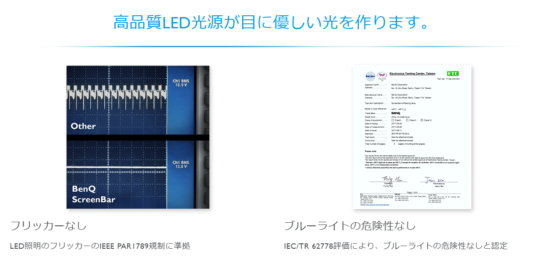
とにかく目に優しく作られているのも特徴の1つです。
照明のフリッカー(細かなチラツキ)を抑えてあるので、いつの間にか目が疲れることもありません。
ブルーライトはもちろんカットされているので、画面のブルーライトは仕方ないとしてもそれ以外のブルーライトはカットしておきたいので、これはありがたいですね。
全自動照明が1万円は安い?高い?
たかが照明如きに1万円って・・・と思っていましたが、実際使ってみるとそんなに高く感じませんでした。
在宅ワークが増え、大手企業の中には「原則在宅ワーク」になり、出社するのに許可が要る企業も出てきています。
そんな中で1万円でデスク周りが快適になると考えれば妥当な投資だと感じました。
ワガママを言うなら、税込み1万円を切るぐらいまで安くなればなおよしですね!
税込み9,980円ぐらいまで値段が下がればもっと売れると思うのですが・・・。
冬のボーナスで少し快適に!
在宅ワークのためにパソコンやヘッドセット、WEBカメラなどを揃えた人は多いと思いますが、モニターやデスクライトはどうでしょうか?
「とりあえず仕事はできるから」とちょっと不便でも我慢していたところだと思います。
冬のボーナスでモニターやデスクライトを揃えるのも良いのではないでしょうか?
今回紹介したBenQさんはモニターをメインに販売している会社です。
ハイエンドなゲーミングモニターはもちろん、お手頃価格で買いやすいエントリーモデルまで様々なモデルが揃っているので、ぜひとも確認してみてください。
モニターとセットでScreenBarも買えば、在宅ワーク環境はバッチリですね!













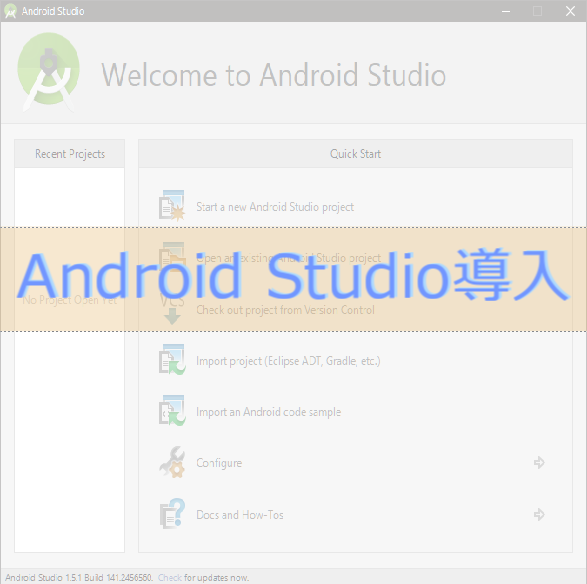
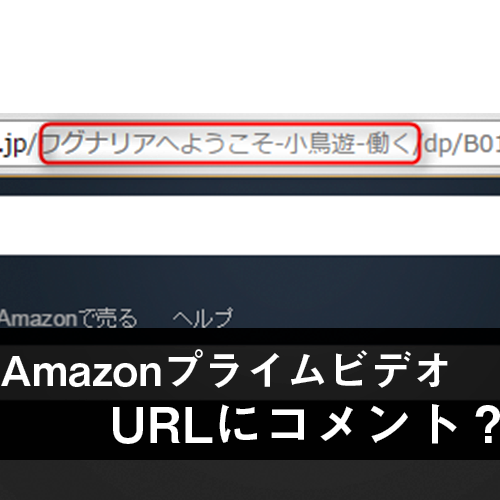
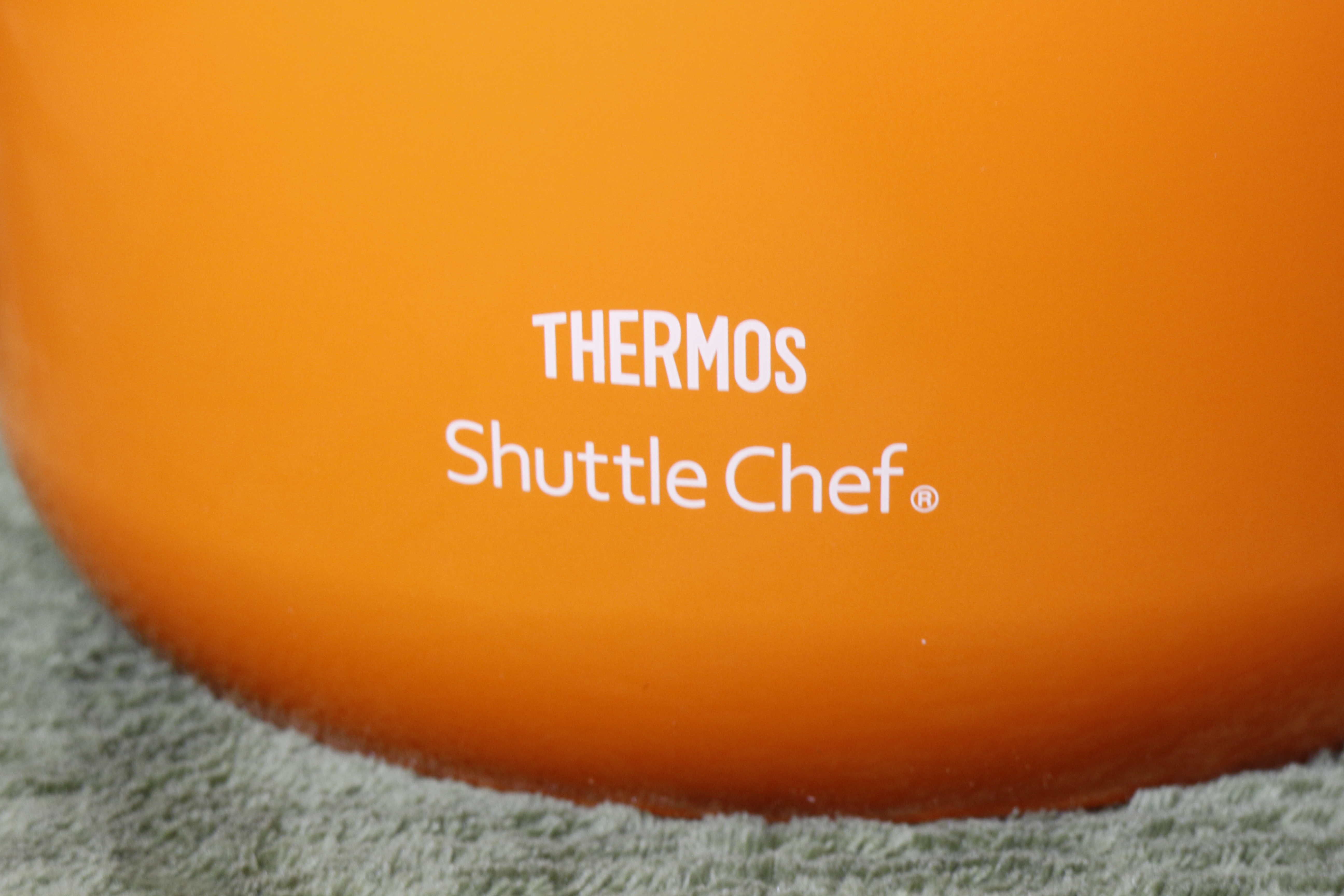


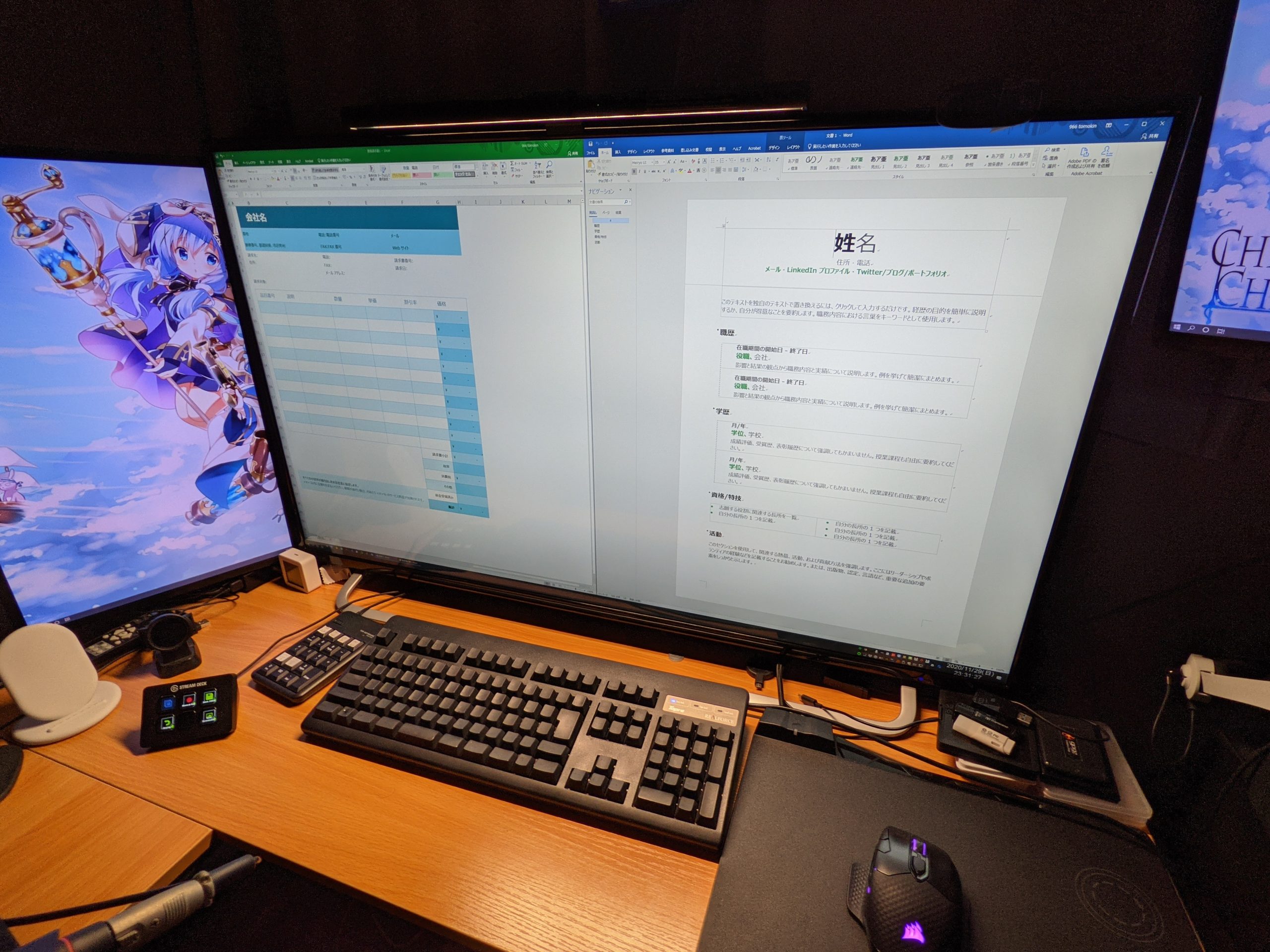


コメント
[…] リンク元 […]